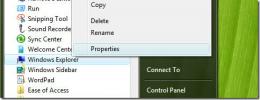So finden Sie den Steam-Ordner unter Windows 10
Wenn Sie Apps unter Windows 10 installieren, können Sie sie überall installieren. Normalerweise empfehlen sie die Installation auf dem Laufwerk C. wo Windows standardmäßig installiert wird. In vielen Fällen können Sie Installieren Sie eine App an einer anderen Stelle mit einigen Ausnahmen. Dampf ist nicht anders; Sie können es auf dem Laufwerk C oder auf einem anderen Laufwerk installieren. Wenn Sie den Steam-Ordner nach der Installation nicht finden können, können Sie verschiedene Dinge versuchen, ihn zu finden.
Überprüfen Sie das Stammverzeichnis jedes Laufwerks auf Ihrem System, bevor Sie nach dem Steam-Ordner suchen. Es sollte da sein. Wenn dies nicht der Fall ist, verwenden Sie eine der folgenden Optionen.
Windows-Suche
Die Windows-Suche ist das erste Tool, das Sie ausprobieren sollten, wenn Sie den Steam-Ordner nicht finden können. Öffnen Sie die Windows-Suche und geben Sie Steam ein. Es ist sehr wahrscheinlich, dass die Steam-App als erstes Ergebnis angezeigt wird. Sehen Sie sich jedoch die anderen Ergebnisse an und erweitern Sie die Ordnergruppe.

Sie sollten den Steam-Ordner sehen. Klicken Sie darauf und es wird im Datei-Explorer geöffnet. Sie können den Pfad aus der Positionsleiste kopieren.

Dampfbibliothek
Wenn Sie ein Spiel installiert haben, ist es wirklich einfach, den Steam-Ordner zu finden. Öffne Steam und gehe in deine Bibliothek. Klicken Sie mit der rechten Maustaste auf ein Spiel und wählen Sie Eigenschaften aus dem Kontextmenü.

Wechseln Sie im Eigenschaftenfenster zur Registerkarte Lokale Dateien und klicken Sie auf Lokale Dateien durchsuchen. Der Datei-Explorer öffnet sich dort, wo die lokalen Dateien des Spiels gespeichert sind. Lesen Sie den Pfad in der Adressleiste und finden Sie heraus, wo sich Ihr Steam-Ordner befindet.

Installiere ein Spiel
Wenn Sie kein Spiel installiert haben und nur die App haben, können Sie durch Herunterladen eines Spiels feststellen, wo sich der Steam-Ordner befindet. Es kann jedes Spiel sein. Bevor das Spiel heruntergeladen wird, werden Sie gefragt, wo Sie es installieren möchten. In der Dropdown-Liste "Speicherort auswählen" wird standardmäßig der Steam-Ordner aufgelistet.

Die oben genannten drei Methoden helfen Ihnen, den Steam-Ordner unter Windows 10 zu finden. Wenn Sie Probleme mit der Steam-App haben, wird sie nicht ausgeführt, und die letzten beiden Methoden werden nicht ausgeführt Es ist möglich, dass die Steam-App nicht auf Ihrem System installiert ist oder war beschädigt.
Wenn die App nicht installiert ist, Sie aber den Steam-Ordner noch suchen müssen, hilft die Windows-Suche möglicherweise weiterhin. Stellen Sie sicher, dass es auf eingestellt ist Indizieren Sie alle Ihre Laufwerke und verwenden Sie es dann, um nach dem Ordner zu suchen.
Suche
Kürzliche Posts
Artweaver Free: Reduzierte Version von Photoshop mit Makrounterstützung
Artweaver Kostenlos ist eine Bildbearbeitungsanwendung, die Ebenen ...
Brennen Sie Daten auf allen Arten von optischen Medien mit Tiny Burner
Kleiner Brenner ist eine tragbare Datenbrennsoftware, die eine Viel...
So ändern Sie den Standardordner von Windows Explorer
Immer wenn Benutzer den Windows Explorer starten, wird der Standard...